win7电脑锁屏怎么取消掉 win7系统取消屏幕自动锁屏的方法
更新时间:2024-03-27 13:07:17作者:jiang
在使用Win7电脑时,有时候会觉得屏幕自动锁屏很麻烦,特别是在工作或学习的时候,想要取消掉Win7系统的屏幕自动锁屏功能,其实是很简单的。只需要按照一定的步骤操作,就可以轻松实现取消屏幕自动锁屏的目的。接下来我们就来看看取消Win7电脑屏幕自动锁屏的具体方法。
操作方法:
1.点击“开始”按钮,选中“控制面板” 按钮
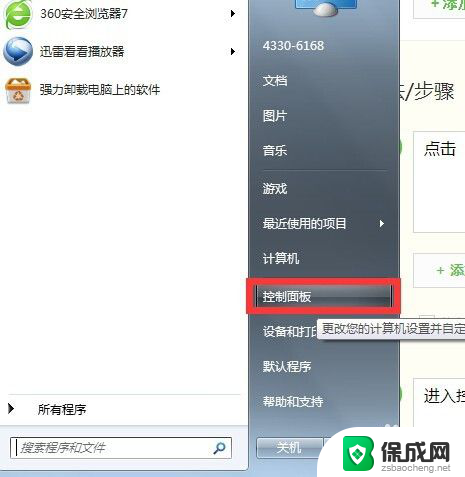
2.进入控制面板界面,点击“电源选项”按钮
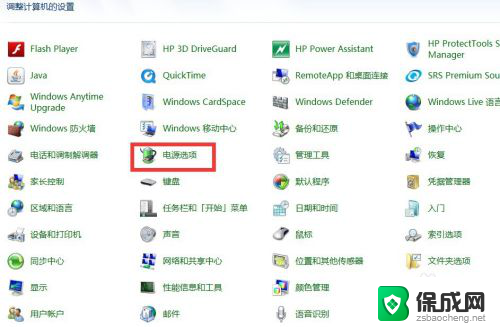
3.选中右侧默认的优化计划,点击“更改计划设置”按钮
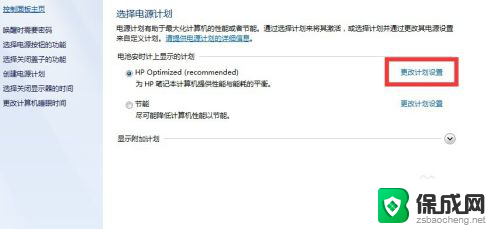
4.对于关闭显示器这个选项,下拉框。选中“从不”这个项,两个都选,点击保存
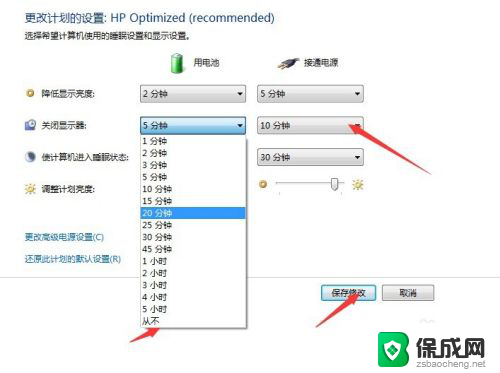
5.同时可以点击“选择关闭显示器的时间”按钮,进入显示器的时间设置界面
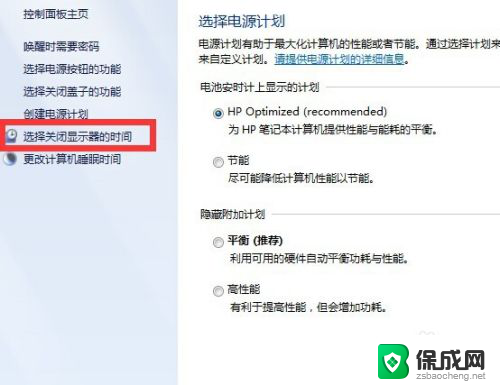
6.进入界面之后,点击下拉框。选中“从不”这个项,两个都选,点击保存,完成屏幕锁屏的取消设置
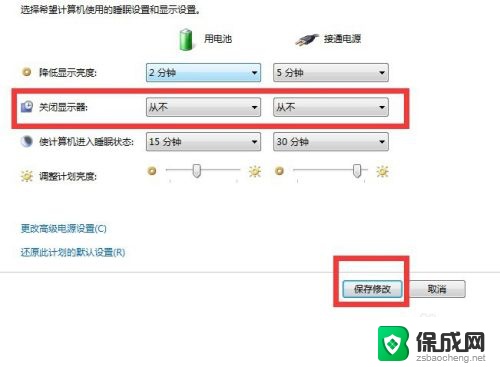
以上就是关于如何取消win7电脑锁屏的全部内容,如果你遇到相同情况,可以按照以上方法解决。
win7电脑锁屏怎么取消掉 win7系统取消屏幕自动锁屏的方法相关教程
-
 windows7怎么设置自动锁屏 Win7电脑自动锁屏设置方法
windows7怎么设置自动锁屏 Win7电脑自动锁屏设置方法2023-09-14
-
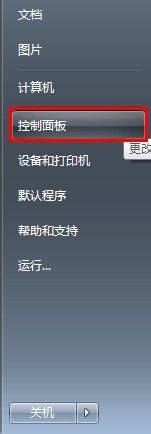 win7怎么取消休眠状态 Win7自动休眠的取消方法图解
win7怎么取消休眠状态 Win7自动休眠的取消方法图解2023-12-19
-
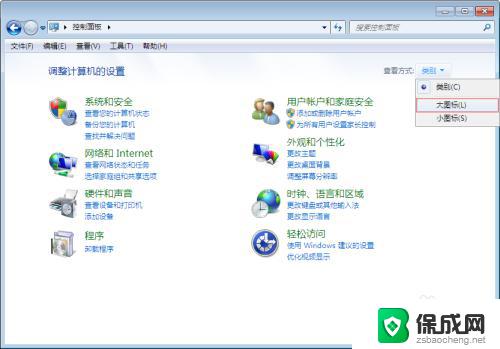 win7怎么不让电脑锁屏 win7怎样设置电脑不自动锁屏
win7怎么不让电脑锁屏 win7怎样设置电脑不自动锁屏2023-10-10
-
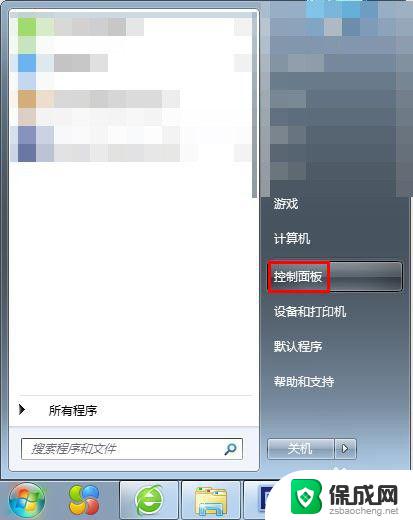 win7怎么更改锁屏壁纸 Win7电脑锁屏壁纸设置方法
win7怎么更改锁屏壁纸 Win7电脑锁屏壁纸设置方法2023-09-12
-
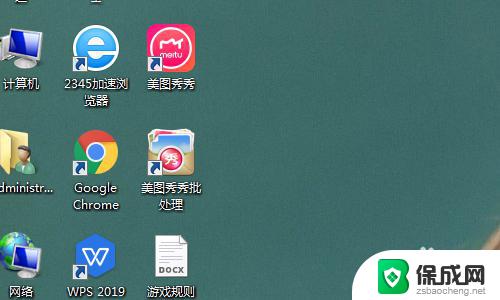 win7桌面锁定怎么解除 如何取消电脑桌面图标锁定
win7桌面锁定怎么解除 如何取消电脑桌面图标锁定2023-09-18
-
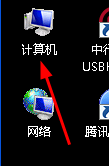 win7文件夹取消共享 win7取消共享文件夹的方法
win7文件夹取消共享 win7取消共享文件夹的方法2023-12-09
- win7如何调整电脑屏幕亮度调节 win7系统屏幕亮度调节方法
- 电脑设置不锁屏不休眠win7 Win7电脑怎样设置不锁屏不休眠
- win7打开屏幕键盘 Win7系统屏幕键盘的使用方法
- 怎么调电脑屏幕亮度win7 win7系统屏幕亮度调节技巧
- win7家庭版64位激活密钥 win7家庭版激活码序列号分享
- win7共享文件夹无访问权限 win7共享文件没有权限打开怎么办
- win7 虚拟鼠标 Windows7如何用键盘进行鼠标控制
- win7电脑启动不了反复启动进不了系统 Win7系统无法正常启动解决方法
- win7没声音怎么回事 win7没有声音播放的解决方法
- win7黄色感叹号上不了网 win7无法上网黄色感叹号
win7系统教程推荐
- 1 win7家庭版64位激活密钥 win7家庭版激活码序列号分享
- 2 windows7解除开机密码 win7系统取消电脑开机密码步骤
- 3 windowsxp打印机 win7连接winxp共享打印机教程
- 4 win 7系统怎么格式化c盘 win7系统c盘格式化注意事项
- 5 win7电脑忘记了密码怎么办 win7开机密码忘记了怎么破解
- 6 window回收站清空了怎么恢复 Win7回收站清空恢复方法
- 7 win7连接不到网络 win7网络连接显示不可用怎么修复
- 8 w7怎么连接蓝牙 win7电脑如何连接蓝牙耳机
- 9 电脑锁屏密码忘了怎么解开win7 win7电脑开机密码忘记怎么办
- 10 win7卸载ie11没有成功卸载全部更新 IE11无法成功卸载全部更新怎么办